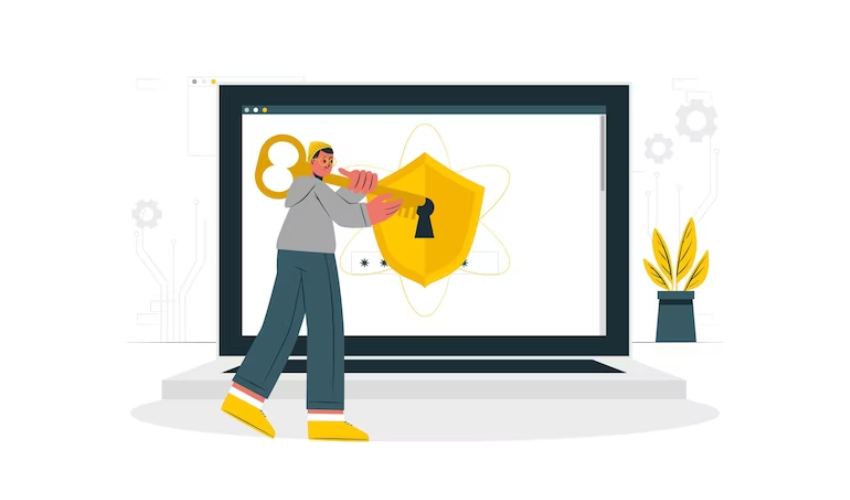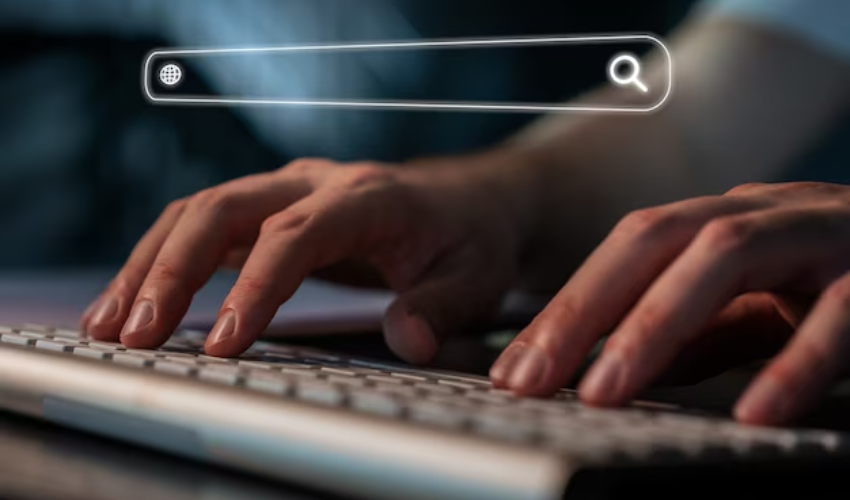Как отключить безопасный поиск?

Хотите узнать, как более свободно ориентироваться в онлайн-среде? Вы когда-нибудь задумывались, есть ли способ получить доступ к более широкому спектру контента, гарантируя при этом вашу безопасность? Если вы задаетесь вопросом, как отключить безопасный поиск, эта статья поможет вам пройти через этот процесс и найти правильный баланс между исследованием и ответственным просмотром веб-страниц.
1. Что такое Безопасный поиск?
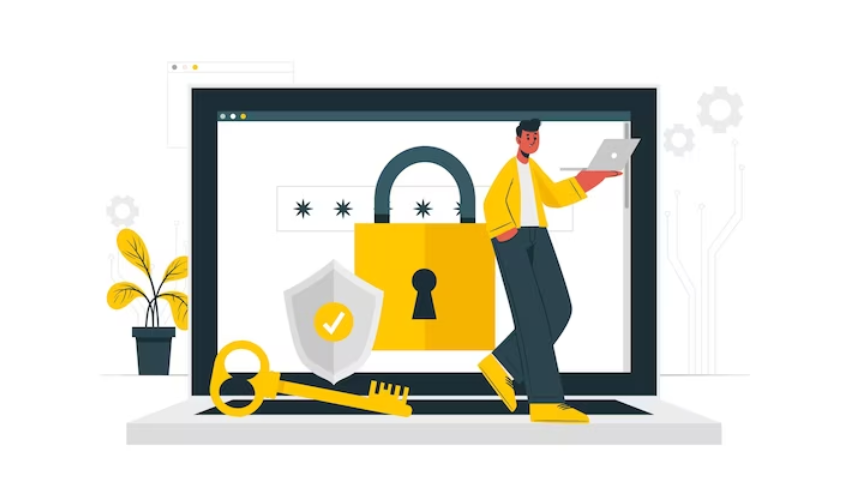
SafeSearch — это функция цифровой фильтрации, реализованная такими поисковыми системами, как Google, Bing и Yahoo. Его цель — обеспечить более безопасный просмотр за счет фильтрации явного или неприемлемого контента из результатов поиска. При включении SafeSearch помогает пользователям, особенно детям и семьям, избегать просмотра изображений, видео и веб-сайтов откровенного характера. Его можно настроить на разные уровни фильтрации: от строгого до более мягкого, в зависимости от предпочтений пользователя. Отключение безопасного поиска открывает пользователям доступ к нефильтрованному контенту, который может быть неприемлем для более молодой аудитории или тех, кто ищет более безопасную онлайн-среду.
2. Почему в некоторых случаях нам следует отключать безопасный поиск?
Отключение Безопасного поиска можно рассмотреть в ситуациях, когда людям необходим доступ к контенту, который может быть ошибочно отнесен к категории откровенного или ограниченного. Это может произойти в академических или исследовательских целях, в художественных исследованиях или когда Безопасный поиск чрезмерно ограничивает законные результаты поиска. Однако важно проявлять осторожность и учитывать потенциальные риски, поскольку отключение Безопасного поиска может привести к тому, что пользователи смогут увидеть откровенный, оскорбительный или вредный контент. Целесообразно взвесить необходимость отключения SafeSearch с потенциальным воздействием нежелательных материалов и использовать другие методы, такие как родительский контроль или фильтры контента, для поддержания безопасной онлайн-среды, особенно для молодых пользователей.
3. Как отключить Безопасный поиск: пошаговое руководство
Шаг 1. Доступ к настройкам безопасного поиска
А. Откройте веб-браузер. Запустите веб-браузер на своем компьютере или мобильном устройстве.
Б. Перейдите на веб-сайт поисковой системы. Просто введите веб-адрес поисковой системы, которую вы используете (например, Google, Bing или Yahoo), в адресную строку браузера и нажмите Enter.
C. Войдите в свою учетную запись (если применимо). Если у вас есть учетная запись в поисковой системе и вы хотите навсегда настроить параметры, войдите в систему, используя свои учетные данные.
Шаг 2. Отключение Безопасного поиска
А. Найдите меню «Настройки» или «Настройки». Найдите параметр, позволяющий настроить параметры. Обычно он находится в правом верхнем углу веб-страницы поисковой системы и часто представлен в виде значка шестеренки или трех вертикальных точек.
Б. Фильтры поиска или параметры безопасного поиска. В меню настроек найдите такие термины, как «Фильтры поиска» или «Параметры безопасного поиска». Нажмите на соответствующий параметр.
C. Настройка параметров безопасного поиска:
Полностью отключить безопасный поиск: найдите вариант, позволяющий полностью отключить безопасный поиск. Это может быть тумблер или флажок.
Настройка уровней фильтрации. Некоторые поисковые системы предлагают различные уровни фильтрации, например «Строгий», «Умеренный» и «Выкл.». Выберите параметр «Выкл.», чтобы отключить Безопасный поиск.
Сохранить или применить изменения. После внесения изменений найдите кнопку «Сохранить» или «Применить», чтобы подтвердить изменения.
Помните, что действия могут незначительно отличаться в зависимости от поисковой системы и любых обновлений, которые они вносят в свой пользовательский интерфейс. Всегда убедитесь, что вы следуете самым последним инструкциям из официальных источников. Кроме того, помните о потенциальных последствиях отключения безопасного поиска, особенно если вы пользуетесь Интернетом в среде с детьми или где следует избегать откровенного контента.
4. Безопасный поиск в разных поисковых системах
А. Гугл
Доступ к настройкам учетной записи:
Откройте веб-браузер и перейдите на домашнюю страницу Google.
Если вы вошли в свою учетную запись Google, нажмите на изображение своего профиля в правом верхнем углу, затем нажмите «Учетная запись Google».
Если вы еще не вошли в систему, нажмите «Войти» в правом верхнем углу, введите свои учетные данные, а затем нажмите «Учетная запись Google».
Параметры фильтрации безопасного поиска:
В настройках аккаунта Google перейдите в раздел «Настройки поиска».
Найдите «Фильтры безопасного поиска» и нажмите «Показать наиболее релевантные результаты» или «Не фильтровать результаты».
Б. Бинг
Переход к настройкам безопасного поиска:
Откройте веб-браузер и посетите домашнюю страницу Bing.
Чтобы получить доступ к меню, нажмите на три горизонтальные линии, обычно называемые значком гамбургера, расположенные в верхнем левом углу.
Прокрутите вниз и нажмите «Настройки».
Настройка параметров безопасного поиска:
В меню «Настройки» найдите и нажмите «Настройки поиска».
В разделе «Безопасный поиск» выберите «Строгий», «Умеренный» или «Выключено» в зависимости от ваших предпочтений.
К. Yahoo
Поиск информации об учетной записи:
Откройте веб-браузер и перейдите на домашнюю страницу Yahoo.
Если вы успешно вошли в свою учетную запись Yahoo, перейдите в правый верхний угол страницы и нажмите на изображение своего профиля или имя, чтобы получить доступ к информации своей учетной записи.
Если вы еще не вошли в систему, нажмите «Войти» и введите свои учетные данные.
Конфигурация безопасного поиска:
После входа в систему перейдите к настройкам своей учетной записи.
Найдите параметры «Настройки поиска» или «Безопасный поиск».
Настройте параметры Безопасного поиска на желаемый уровень, который может включать «Вкл.», «Умеренный» или «Выкл.».
5. Вывод
SafeSearch — это ценный инструмент, который поисковые системы предлагают для создания более безопасной онлайн-среды путем фильтрации откровенного контента из результатов поиска. Однако в некоторых случаях может потребоваться отключение Безопасного поиска. Хотя важно проявлять осторожность из-за потенциального воздействия нежелательного контента, следование предоставленному пошаговому руководству позволяет пользователям сделать осознанный выбор в отношении настройки параметров Безопасного поиска в соответствии со своими потребностями, уделяя при этом приоритет безопасности в Интернете, особенно для молодых пользователей. .